KontrolPack ile Ağ Üzerinden Bilgisayarları Bağlayın/Kontrol Edin

KontrolPack ile ağınızdaki bilgisayarları kolayca kontrol edin. Farklı işletim sistemlerine sahip bilgisayarları zahmetsizce bağlayın ve yönetin.
Fedora'nın yeni bir sürümü dünyaya çıktı. “Fedora 31” olarak adlandırılır ve bazı harika yeni özellikler , daha yeni bir Linux çekirdeği, yeni Gnome Shell, yeni KDE Plazma , daha iyi donanım desteği ve çok daha fazlasını sunar. Bu kılavuzda, mevcut Fedora sisteminizi en son sürüme nasıl yükselteceğinizi gözden geçireceğiz!
Yükseltmeden önce akılda tutulması gerekenler
Fedora 31, sürüm 30'dan çok sayıda değişiklik getiriyor. Python 2.7'den kurtulmak (Python 3'e geçmemiş birçok Linux uygulamasını bozacak) ve diğer birçok deneysel yeni özellik gibi bu değişikliklerden bazıları bozulabilir. dikkatli değilseniz sisteminiz. Lütfen Fedora Linux'un gelişmiş bir işletim sistemi olduğunu ve bunu yalnızca Linux ekosistemi hakkında biraz bilginiz varsa kullanmanız gerektiğini unutmayın.
Fedora 31'e yükseltme – grafik arayüz
Fedora'nın Gnome Shell sürümünü kullanıyorsanız, yeni 31 sürümüne yükseltme yapmak her zamankinden daha kolay ve doğrudan Gnome Yazılım uygulamasında yapılabilir. Yükseltme işlemini başlatmak için Gnome Yazılım uygulamasını açın.
Gnome Software uygulaması Fedora Linux masaüstünüzde açıldığında, “Güncellemeler” düğmesini bulun ve yazılım güncellemeleri bölümüne erişmek için tıklayın.
Not: Lütfen Fedora Linux PC'nizdeki tüm önemli verileri (resimler, videolar, proje verileri vb.) harici bir sabit sürücüye, USB flash sürücüye veya Dropbox, Google Drive veya başka bir benzer hizmet gibi bulut sağlayıcılarına yedekleyin. Nadir durumlarda, işletim sistemi yükseltmeleri yanlış gidebilir ve veri kaybı meydana gelebilir.
"Güncellemeler" alanının içinde, Gnome Yazılımının yazılım güncellemelerini kontrol etmesine izin verin. Ardından, mavi “İndir” düğmesini bulun ve bekleyen yazılım güncellemelerini yükleyin . Yazılım güncellemelerini yüklemek çok önemlidir! Sistemi Fedora 31'e yükseltmeden önce bunu yapmalısınız!
Tüm yazılım yamaları yüklendiğinde, Gnome Yazılımının “Güncellemeler” bölümüne geri dönün ve “Fedora 31 Şimdi Kullanılabilir” başlığını arayın. Ardından, Fedora PC'niz için yükseltme işlemini başlatmak için "İndir" düğmesini seçin. Yükseltme hakkında bilgi edinmek için “Daha Fazla Bilgi” düğmesini de seçtiğinizden emin olun.
“İndir” düğmesine tıkladıktan sonra, Gnome Yazılımı Fedora 31'i indirmeye başlayacak ve yükseltme için gereken tüm paketleri alacaktır. Bu indirme uzun sürecek, bu yüzden lütfen sabırlı olun!
Gnome Software, Fedora 31'i PC'nize indirmeyi bitirdiğinde, yükseltme zamanı. “Yükseltmeyi Yeniden Başlat ve Yükle” düğmesini bulun ve Fedora'yı yükseltme moduna yeniden başlatmak için tıklayın.
Yükseltme modunda, PC'niz Fedora 31'i yükleyecektir. Bir kez daha sabırlı olun, çünkü bu biraz zaman alabilir.
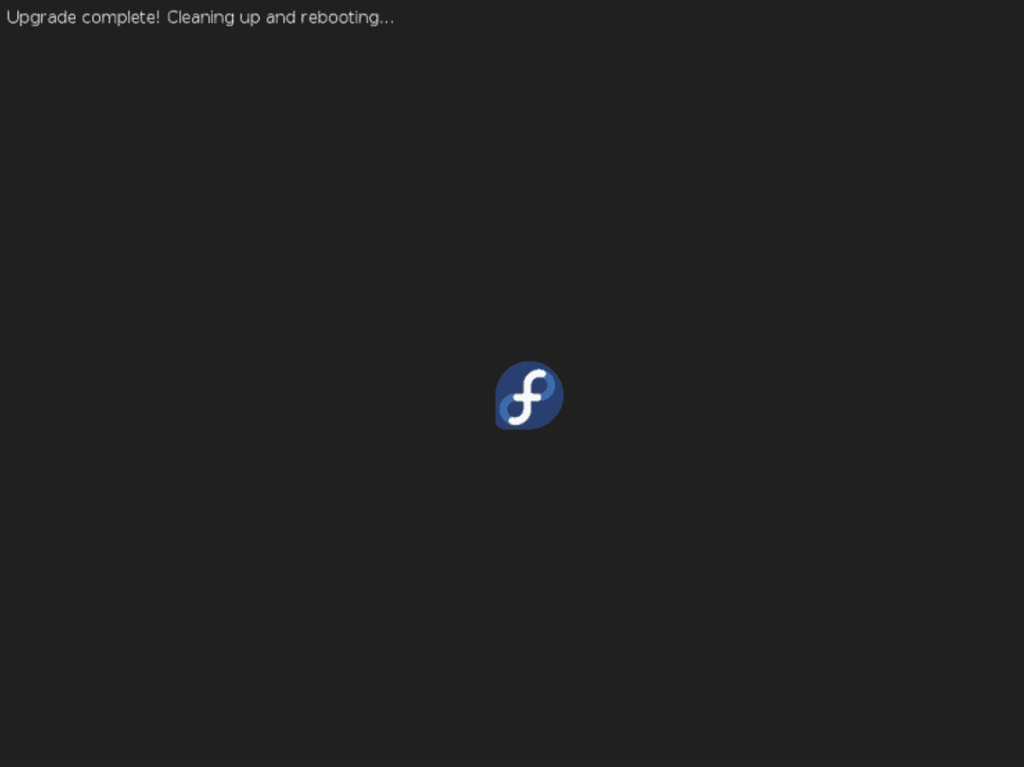
İşlem tamamlandığında, bilgisayarınız ikinci kez yeniden başlatılacaktır. Tekrar giriş yaptığınızda Fedora 31'i kullanacaksınız!
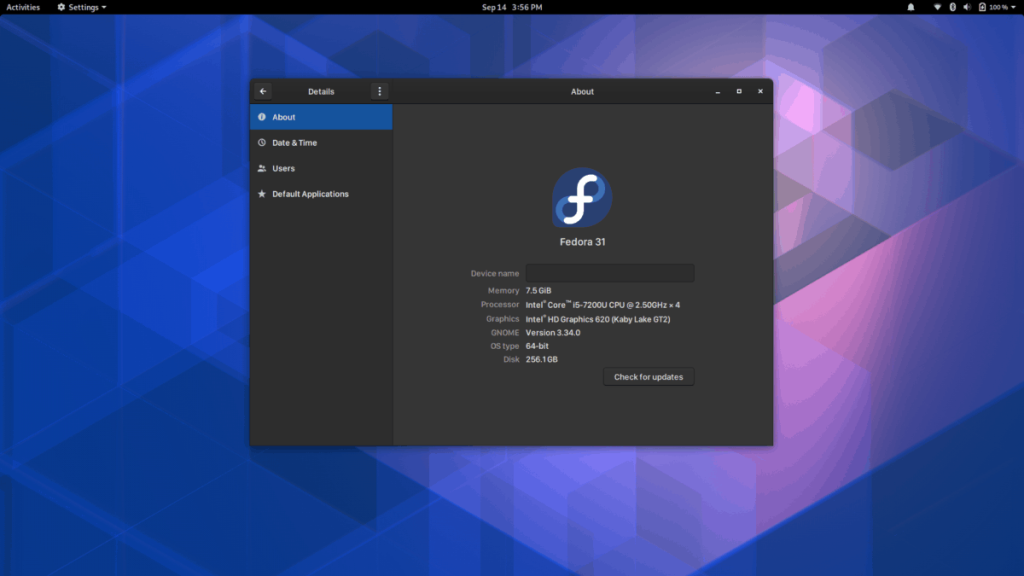
Fedora 31'e yükseltme - komut satırı
Fedora Linux, geliştirici ve güçlü kullanıcı merkezli bir işletim sistemidir ve birçok kullanıcı kendilerini komut satırında yaşarken bulur. Komut satırı Fedora topluluğunda çok sevildiğinden, Fedora'yı 31. sürüme yükseltmenin komut satırı yolunu inceleyeceğiz.
Not: Fedora kurulumunuz için yükseltme işlemine başlamadan önce, lütfen tüm kritik dosyaların (belgeler, resimler, projeler vb.) tam bir yedeğini alın. En iyi sonuçları elde etmek için yedeklerinizi harici bir sabit sürücüye, bir USB flash sürücüye veya Dropbox, Google Drive veya benzeri bir bulut depolama sağlayıcısına kaydettiğinizden emin olun.
Yükseltme işlemini başlatmak için klavyede Ctrl + Alt + T veya Ctrl + Shift + T tuşlarına basarak bir terminal penceresi açın . Oradan , sistemde bekleyen yazılım güncellemelerini kontrol etmek için dnf yenileme komutunu kullanın.
sudo dnf yenileme
Bekleyen yazılım güncellemelerini kontrol ettikten sonra bunları dnf upgrade komutu ile kurun .
sudo dnf yükseltmesi -y
Yükseltme işleminin ardından aşağıdaki dnf kurulum komutunu çalıştırarak resmi Fedora sistem yükseltme aracını yüklemelisiniz .
sudo dnf kurulum dnf-eklenti-sistem-yükseltme -y
Eklenti sistem yükseltme aracının Fedora depolarından indirilmesine ve kurulmasına izin verin. Kurulum tamamlandıktan sonra aşağıdaki komutla Fedora 31'i indirmek için uygulamayı kullanabilirsiniz.
sudo dnf sistem yükseltme indirme --releasever=31
Yukarıdaki komutu girdiğinizde, terminal isteminde bir açılır mesaj göreceksiniz. Bu mesaj, "Devam etmeden önce sisteminizin tamamen güncellendiğinden emin olun" şeklindedir. Güncel olduğunu onaylamak için “Y” düğmesini seçin.
Komut isteminde "Y" seçildiğinde, sistem yükseltme uygulaması tüm dahili Fedora Linux depolarını "31"e dönüştürecek ve uzun, zaman alıcı yükseltme paketlerini indirme işlemine başlayacaktır. Arkanıza yaslanın ve sabırlı olun. İndirmenin tamamlanması biraz zaman alabilir.
Paketlerin indirilmesi bittiğinde, Dnf paket yönetim aracı her şeyi Linux PC'nize kuracaktır. Ardından, tüm paketlerin yüklenmesi bittiğinde, aşağıdaki yeniden başlatma komutuyla yükseltmeyi tamamlayın .
sudo dnf sistem yükseltme yeniden başlatma
Tekrar giriş yaptığınızda Fedora 31'i kullanacaksınız!
KontrolPack ile ağınızdaki bilgisayarları kolayca kontrol edin. Farklı işletim sistemlerine sahip bilgisayarları zahmetsizce bağlayın ve yönetin.
Tekrarlanan görevleri otomatik olarak gerçekleştirmek ister misiniz? Bir düğmeye defalarca manuel olarak tıklamak yerine, bir uygulamanın
iDownloade, kullanıcıların BBC'nin iPlayer hizmetinden DRM içermeyen içerikleri indirmelerine olanak tanıyan platformlar arası bir araçtır. Hem .mov formatındaki videoları hem de .mov formatındaki videoları indirebilir.
Outlook 2010'un özelliklerini ayrıntılı olarak ele aldık, ancak Haziran 2010'dan önce yayınlanmayacağı için Thunderbird 3'e bakmanın zamanı geldi.
Herkesin ara sıra bir molaya ihtiyacı vardır. Eğer ilginç bir oyun oynamak istiyorsanız, Flight Gear'ı deneyin. Flight Gear, ücretsiz, çok platformlu ve açık kaynaklı bir oyundur.
MP3 Diags, müzik koleksiyonunuzdaki sorunları gidermek için en iyi araçtır. MP3 dosyalarınızı doğru şekilde etiketleyebilir, eksik albüm kapağı resmi ekleyebilir ve VBR'yi düzeltebilir.
Google Wave gibi, Google Voice da dünya çapında büyük ilgi gördü. Google, iletişim kurma biçimimizi değiştirmeyi amaçlıyor ve
Flickr kullanıcılarının fotoğraflarını yüksek kalitede indirmelerine olanak tanıyan birçok araç var, ancak Flickr Favorilerini indirmenin bir yolu var mı? Son zamanlarda
Örnekleme Nedir? Vikipedi'ye göre, "Bir ses kaydının bir kısmını veya örneğini alıp onu bir enstrüman veya müzik aleti olarak yeniden kullanma eylemidir."
Google Sites, kullanıcıların web sitelerini Google'ın sunucusunda barındırmasına olanak tanıyan bir Google hizmetidir. Ancak bir sorun var: Yedekleme için yerleşik bir seçenek yok.



![FlightGear Uçuş Simülatörünü Ücretsiz İndirin [İyi Eğlenceler] FlightGear Uçuş Simülatörünü Ücretsiz İndirin [İyi Eğlenceler]](https://tips.webtech360.com/resources8/r252/image-7634-0829093738400.jpg)




